изтегляне папка Google Chrome
Често, всички браузъри съхраняват изтеглените програми в интернет, филми, музика и т.н. в папката или Изтегляне. Той се намира на твърдия диск на компютъра ви - най-често това е С. Ето защо, за да не заема място на системния дял диск, че има смисъл да се премести в папката с мишката върху друг дял, а не на системата, като например D:.
Къде е папката за изтегляния на Windows
Както беше отбелязано по-горе, папката Downloads се съхранява на системния диск. Поради това, кликнете върху иконата на "компютър" на работния плот и изберете дяла, на който е инсталиран Windows.

След това отворете папката "Потребители" или "потребители не са се".
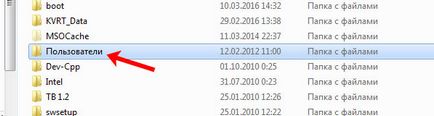
Отидете в папката с потребителското си име. Можете име може да се различава от това, което е показано на екранната снимка.
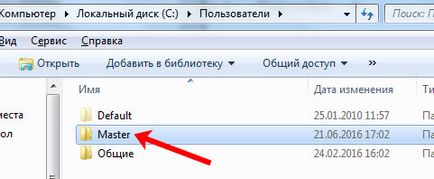
В списъка по-долу, ще видите папка, наречена "Downloads" или "Downloads". Той е бил в нея и запазва всички файлове, свалени от Интернет.
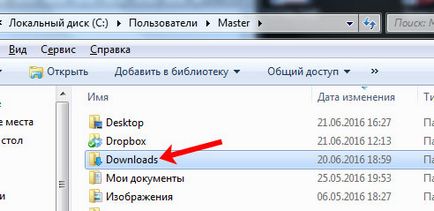
Описаният метод е подходящ за тези, които имат компютър или лаптоп работи с Windows Vista, 7, 8, или 10.
Ако имате Windows XP, папката Downloads може да се намери, като кликнете върху пътя: Документи и Settings \ потребителско име \ My Documents \ Downloads.
Как да промените папката Downloads в Google Chrome
Стартирайте браузъра и кликнете върху бутон във формата на три хоризонтални ленти в горния десен ъгъл. Изберете от списъка "Настройки".
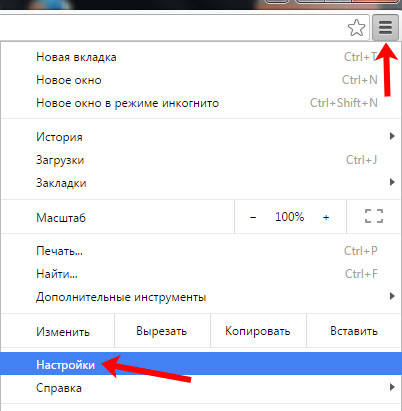
След това отидете до долната част на страницата и кликнете върху линка "Показване на разширените настройки."
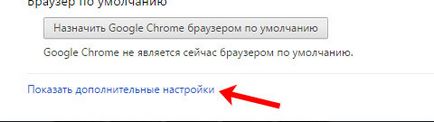
Намерете секцията "изтеглени файлове". За да промените папката, в която да запишете изтеглените файлове чрез Chrome, кликнете върху "Промяна".
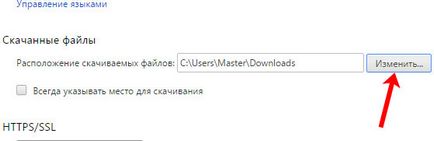
В следващия прозорец, изберете друга папка и натиснете "ОК". В папка за изтегляне не се съхраняват на системния диск, изберете друг раздел, например, Г. папката и я изберете.
В примера, всички изтеглени файлове ще бъдат съхранени в D: диск в директорията на статия.
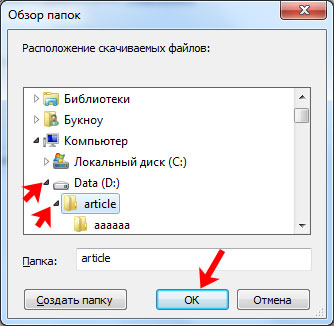
Ако преди това не създава папка, в която искате да поставите мишката, можете да го направите сега. С кликване върху бутона "New Folder". Веднага му се даде име.
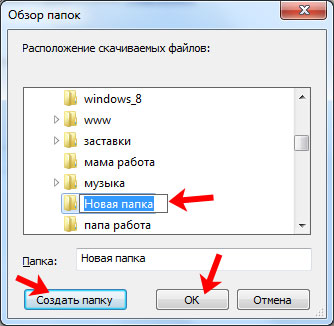
Сега, когато знаем къде компютъра ви се съхраняват всички свалените файлове в Интернет, както и как да се промени мястото на изтегляне в Google Chrome.